当我们需要与别人共用一台电脑的时候,就会很不方便,因为电脑里有很多我们的使用习惯,与及一些个人隐私不想被别人看到,所以我们有必要把自己的管理员账户隐藏起来,不让别人知道,那么win10系统如何隐藏管理员账户?下面小编就和大家介绍win10系统隐藏管理员账户的方法。
win10隐藏管理员账户的方法
win10 默认在登录界面上会显示所有账户的全名,要将账号隐藏必需找到它对应的用户用户名。这个对应信息可以在本地用户和组(lusrmgr.msc)进行查看,但种该方法不适用于 Win10 家庭版,所以我们通过一种通用的方式来查看对应关系。
1、使用 Win + R 快捷键打开「运行」,执行 netplwiz 命令打开「用户账户」管理窗口。
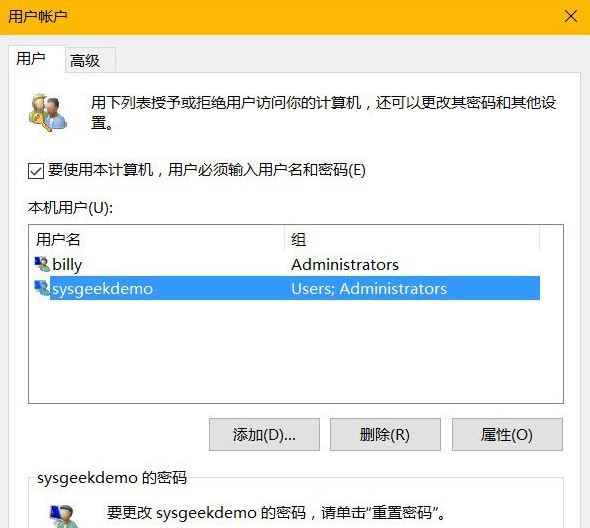
2、双击你要在登录界面隐藏的用户名,即可查到与全名所对应的用户名。
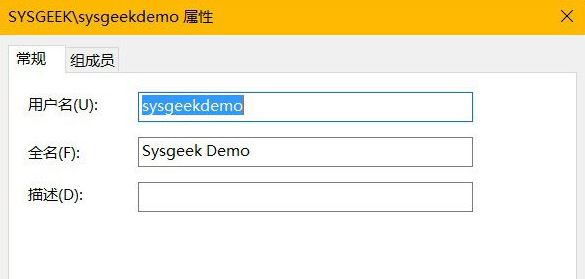
3、使用 Win + R 快捷键打开「运行」,执行 regedit 命令打开注册表管理器并导航到如下路径:
HKEY_LOCAL_MACHINE\SOFTWARE\Microsoft\Windows NT\CurrentVersion\Winlogon
4、右击 Winlogon 选择新建一个名为 UserList 的项。
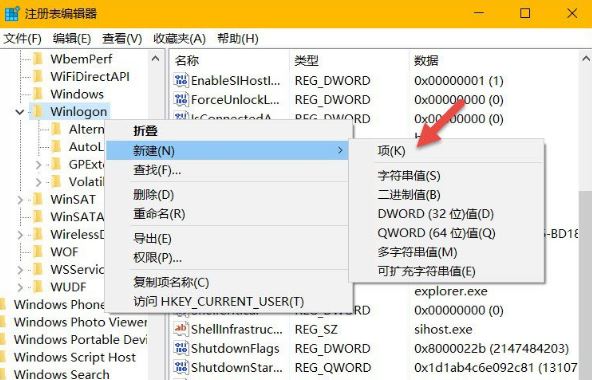
5、在新建的 UserList 上右击选择新建一个 DWORD(32位)值,值名填入要隐藏的用户名,再并其值设置为 0即可。
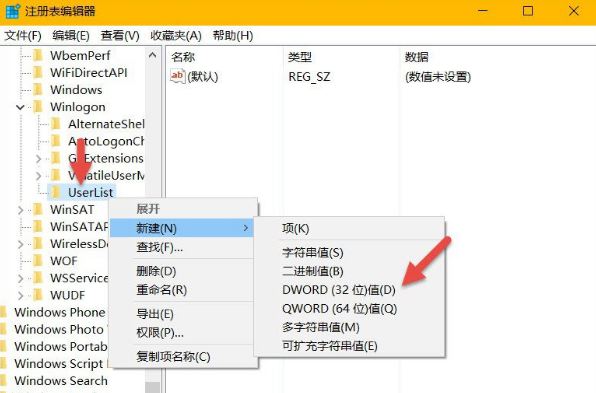
提示:UserList 中创建的 32 位 DWORD 值名必需与 netplwiz 工具中查到的登录名完全匹配才能正常工作。不需要在登录界面隐藏账户时,只需将相应的值改成 1 即可。
关于win10隐藏及显示管理员账户就和大家介绍到这里了,这样我们就能随心所欲地隐藏或者显示管理员账户,有兴趣的朋友不妨按照小编介绍的方法来进行操作。


 电脑问诊
电脑问诊 相关推荐
相关推荐













